iPhoneで書類をスキャンする方法:クイックガイド
2025/04/28

午後 6 時なのに、デスクの上は契約書、請求書、付箋など、書類で山積みです。
学生で、研究論文のページをめくっていて、図書館が閉まる前に重要な部分をスキャンする方法を探しているかもしれません。
あるいは、山積みになった医療記録、学校の書類、領収書に埋もれ、これらを 1 か所に保管する方法を考えている親御さんかもしれません。
ここで朗報です。書類をデジタル化するのに、かさばる機械や高価なソフトウェアは必要ありません。解決策はすでにポケットの中にあります!
納税シーズンに備えて領収書をスキャンする場合でも、手書きのメモをデジタル化する場合でも、重要な文書をアーカイブする場合でも、iPhone があればすべて揃います。
しかし、利用できるスキャン オプションが非常に多いため、適切なものをどのように選択すればよいのでしょうか。
Apple の Notes アプリには確かに内蔵スキャナーが搭載されていますが、一括スキャン、自動 OCR (テキスト抽出)、 高度な編集ツールなどの主要な機能が欠けています。
サードパーティ製のアプリの多くは、より多くの機能を約束する傾向がありますが、多くの場合、迷惑な広告、ペイウォール、プライバシーの懸念、またはこれら 3 つすべてとバンドルされています。
では、ドキュメントを簡単に管理、保存、スキャンする最善の方法は何でしょうか?
iPhone でのスキャン方法、その他の一般的なスキャン アプリについて説明し、Apple Notes や Adobe Scan Scanner App、CamScanner などのサードパーティ製アプリよりもスマートで効率的な代替手段である MobiScan を紹介します。
早速始めましょう!
iPhone の Notes アプリを使用してドキュメントをスキャンする方法
iPhone はスキャナーとしても使えることがわかりましたが、何から始めればよいでしょうか。
最も簡単な方法は、モバイル デバイスにすでに組み込まれているアプリ、Apple の Notes を使用することです。
アプリの概要
Notes は、リマインダーや ToDo リストを書き留めるだけのものではありません。また、 書類を整理してデジタル化するための隠れたツールでもあります。ドキュメントをアプリに直接スキャンすると、次のことが可能になります。
物理的な紙をデジタル ファイルに変換して、乱雑さを減らします。
大量の紙を探し回ることなく、ドキュメントを簡単に検索して取得できます。
別のスキャン デバイスを必要とせずに、ファイルを即座に共有または保存できます。
スキャン手順のステップ バイ ステップ
- 1">
アプリを開く - iPhone でメモを起動します。見つからない場合は、ホーム画面を下にスワイプして検索バーを使用します。
新しいメモを作成 - 作成アイコン (鉛筆の付いた四角形) をタップして、新しいメモを開始します。スキャンしたドキュメントを既存のメモに追加することもできます。
スキャナにアクセスします - カメラ アプリ(または iOS 18 では、添付ファイル ボタン - ペーパークリップ)をタップします。ポップアップ メニューから、 書類をスキャンを選択します。
書類を配置してキャプチャします - 明るい部屋の平らな面に書類を置きます。iPhone のカメラが書類を検出し、その周りに黄色のフレームが表示されます。自動検出が有効になっている場合、書類は自動的にスキャンされます。有効になっていない場合は、シャッター ボタンをタップするか、音量ボタンを使用して手動でスキャンをキャプチャできます。
スキャンの調整と強化 - ドキュメントをキャプチャしたら、青い調整ポイントを使用して端をトリミングしたり、フィルター (カラー、 & 、グレースケール、またはオリジナル) を適用したり、必要に応じてスキャンを再度実行したりして、微調整できます。結果に満足したら、 スキャンを保持をタップします。
追加ページをスキャン (オプション) - 複数ページのドキュメントをスキャンする必要がありますか? 「+」をタップして、各ページでこのプロセスを繰り返します。
ドキュメントを保存して共有 - スキャン後、 保存をタップしてドキュメントをノートに保存します。必要に応じて、 マークアップボタンを使用してハイライトまたは署名するか、 共有ボタンをタップして送信、印刷するか、またはファイルアプリで PDF として保存することができます。
Notes は迅速かつ無料のスキャン ソリューションですが、いくつか欠点もあります。OCR (テキスト抽出) がないため、スキャンしたテキストを検索したりコピーしたりすることはできません。
また、バッチスキャン機能もないため、各ページを手動でキャプチャする必要があり、編集オプションも制限されています。たとえば、切り抜きやフィルターの適用はできますが、汚れを消したり、テキストの鮮明度を高めたりすることはできません。
より優れた代替手段はありますか?
多くのサードパーティ製アプリが、追加機能により優れたスキャン機能を提供すると主張しています。最もよく知られているオプションをいくつか紹介します。
Adobe Scan - テキスト認識用の OCR と、デバイス間で簡単にアクセスできるクラウド同期を備えた無料のモバイル スキャナー アプリですが、編集オプションは限られています。
CamScanner - ドキュメントのスキャン、複数のスキャン、バッチ処理に人気がありますが、プライバシーに関する懸念があり、ユーザー エクスペリエンスを妨げる可能性のある煩わしい広告が表示されます。
Genius Scan - 高速ドキュメントキャプチャと基本的な整理ツールを備えた堅実なスキャンアプリですが、高度なファイル管理機能がありません。
これらのアプリは Notes よりも優れていますが、広告、透かし、またはドキュメントを自由にスキャンする機能を制限するプレミアムペイウォールなど、トレードオフが伴います。
MobiScan のご紹介: 最高の iPhone スキャナーアプリ
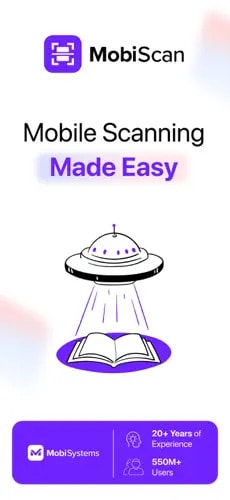
基本機能を超えたスキャン アプリをお探しなら、効率性、精度、使いやすさを重視して構築された MobiScan がおすすめです。
Notes や他のサードパーティ製スキャナーとは異なり、MobiScan はシームレスで広告のないエクスペリエンスを提供し、ドキュメントの整理、編集、スキャンを簡単に行えるように設計された機能を備えています。
多目的スキャン機能を備えた MobiScan では、名刺やパスポートから手書きのメモや本まで、あらゆるものをデジタル化できます。
HD スキャン機能により、暗い場所でも鮮明で高品質のキャプチャが保証されます。また、 高度な OCR テクノロジーにより、画像からテキストを抽出し、検索および編集可能なファイルに変換できます。
編集も同様に直感的で、数回のタップで切り取り、回転、 ページの並べ替え 、フィルターの適用などが行えます。アプリ内で直接署名を追加することもできます。
ファイルの管理に関しては、MobiScan を使用すると、スキャンしたドキュメントの名前変更、分類、検索も簡単に行えるため、適切なファイルの検索に時間を無駄にすることがなくなります。
よくある質問
iPhone でドキュメントをスキャンするにはどうすればよいですか?
内蔵の Notes アプリや MobiScan のような機能豊富なスキャナーを使用して、ドキュメントをすばやくキャプチャし、 PDF として保存します。
iPhone に最適な無料スキャナー アプリは何ですか?
MobiScan は、広告なしのエクスペリエンス、高度な OCR、スマートなドキュメント整理で際立っています。
iPhone でスキャンしたドキュメントを PDF に変換できますか?
はい! Notes と MobiScan はどちらもモバイル PDF スキャナーで、外出先で簡単にドキュメントをスキャンして保存できます。
iPhone で画像からテキストを抽出できますか?
はい! MobiScan の OCR 機能を使用すると、スキャンした画像からテキストを抽出して、簡単に編集、コピー、検索できます。
iPhone で名刺をスキャンするにはどうすればよいですか?
MobiScan の名刺スキャナーは連絡先の詳細をキャプチャし、携帯電話の連絡先に直接追加します。
iPhone で領収書をスキャンする最適な方法は何ですか?
MobiScan は領収書をすばやくスキャン、整理、保存できるため、経費の追跡が簡単になり、別のアプリは必要ありません。
最終的な考え
iPhone のメモ アプリでは、ドキュメントを簡単にスキャンできますが、OCR、バッチスキャン、高度な編集ツールなどの重要な機能が欠けています。
サードパーティ製アプリは追加機能を提供する一方で、広告、プライバシーに関する懸念、有料コンテンツといったトレードオフを伴うことも少なくありません。
高速で正確、かつシームレスなスキャン体験を実現するために、MobiScan は、どんな照明でも鮮明な文書をスキャンできる HD スキャン機能、テキストの即時抽出と編集を可能にする OCR、整理を容易にするスマート ファイル管理機能を提供し、広告や中断は一切ありません。
今すぐ MobiScan をダウンロードして、iPhone をプロ仕様のドキュメント スキャナーに変身させましょう。
昼はコピーライター、夜は読書家。コピーライターとして4年以上の経験を持ち、生産性ソフトウェア、プロジェクトファイナンス、サイバーセキュリティ、建築、専門的成長など、さまざまな業界のコンテンツを手がけてきた。レニーの人生の目標はシンプルで、オーディエンスに語りかけ、大小にかかわらず彼らの課題解決に役立つコンテンツを作ること。


